 紙張空白/列印模糊不清/顏色錯誤/出現白色條紋
紙張空白/列印模糊不清/顏色錯誤/出現白色條紋

 列印模糊不清
列印模糊不清
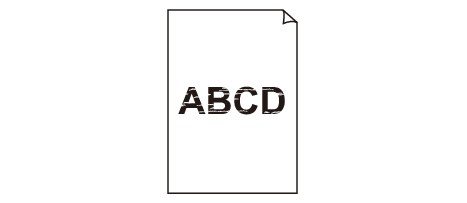

 顏色錯誤
顏色錯誤
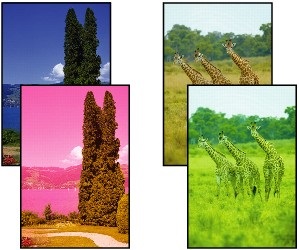

 出現白色條紋
出現白色條紋
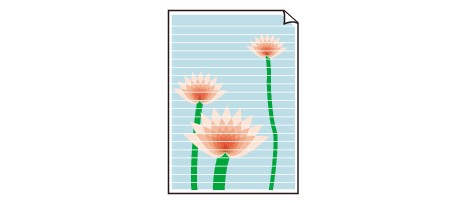

-
檢查1 檢查紙張和列印品質設定。
-
檢查2 檢查剩餘墨水量。
當墨水盒中墨水用盡時,請再填充墨水盒。
如果剩餘墨水量低於下限線(A),請在墨水盒中再填充相應色彩的墨水。
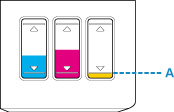
-
檢查3 列印頭噴嘴是否堵塞?
列印噴嘴檢查圖案以確認列印頭噴嘴是否正確地噴出墨水。
關於列印噴嘴檢查圖案、列印頭清潔和列印頭深度清潔的詳細資訊,請參見如果列印模糊不清或不均勻。
-
如果噴嘴檢查圖案列印不正確:
執行列印頭清潔後,列印並檢查噴嘴檢查圖案。
-
如果執行兩次列印頭清潔之後問題仍未解決:
執行列印頭深度清潔。
-
如果執行列印頭深度清潔後問題仍未解決:
執行墨水系統沖洗。
墨水系統沖洗會耗用大量墨水。
頻繁進行墨水系統沖洗可能會快速耗用墨水,因此請僅在必要時執行沖洗。
 重要事項
重要事項-
如果在剩餘墨水量不足時執行墨水系統沖洗,可能會造成故障。
請務必在執行墨水系統沖洗之前檢查剩餘墨水量。
-
-
-
檢查4 使用單列印面的紙張時,確保將可列印面朝上載入紙張。
在此類紙張錯誤的一面列印可能造成列印不清晰或列印品質降低。
將紙張可列印面向上載入。
關於可列印面的詳細資訊,請參閱紙張隨附的說明手冊。
-
影印時,另請參見以下章節:
-
檢查5 原稿玻璃是否髒污?
清潔原稿玻璃。
-
檢查6 確保將原稿正確放置在原稿玻璃上。
-
檢查7 原稿的影印面是否向下放置在原稿玻璃上?
-
檢查8 是否影印了此印表機的列印輸出?
如果將印表機的列印輸出作為原稿使用,根據原稿的情況列印品質可能會降低。
如果可以,請從電腦重新列印。

